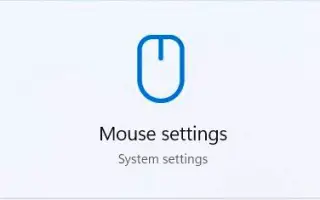Ten artykuł jest przewodnikiem po konfiguracji z kilkoma pomocnymi zrzutami ekranu pokazującymi, jak włączyć lub wyłączyć przewijanie nieaktywnych okien w systemie Windows 11.
Windows 10 wprowadził unikalną funkcję dla użytkowników zwaną przewijaniem nieaktywnych okien. Ta funkcja pozwala użytkownikowi przewijać okno tła bez przesuwania go na przód.
Ta sama funkcja jest dostępna w nowym systemie Windows 11, ale musisz ją ręcznie włączyć w aplikacji Ustawienia. Jakość jest wygodna dla użytkowników, którzy lubią wielozadaniowość i często mają otwartych wiele okien na swoim komputerze.
Gdy włączone jest nieaktywne przewijanie, użytkownik musi najechać wskaźnikiem myszy na otwarte okno i zainicjować przewijanie za pomocą kółka myszy. Pozwoli to uniknąć kłopotów z przełączaniem się między otwartym systemem Windows.
Jeśli jesteś zainteresowany włączeniem przewijania nieaktywnych okien na komputerze z systemem Windows 11, odwiedziłeś właściwą stronę. Poniżej znajduje się przewodnik dotyczący włączania lub wyłączania przewijania nieaktywnych okien w systemie Windows 11. Przewijaj, aby to sprawdzić.
Kroki, aby włączyć lub wyłączyć przewijanie nieaktywnych okien w systemie Windows 11
W tym artykule podzielimy się dwoma najlepszymi sposobami, które pomogą Ci włączyć lub wyłączyć przewijanie nieaktywnych okien w systemie Windows 11 .
1. Włącz lub wyłącz przewijanie nieaktywnych okien za pomocą ustawień
W tej metodzie użyj aplikacji Ustawienia systemu Windows 11, aby włączyć lub wyłączyć przewijanie nieaktywnych okien.
- Najpierw kliknij przycisk Start systemu Windows 11 i wybierz Ustawienia .
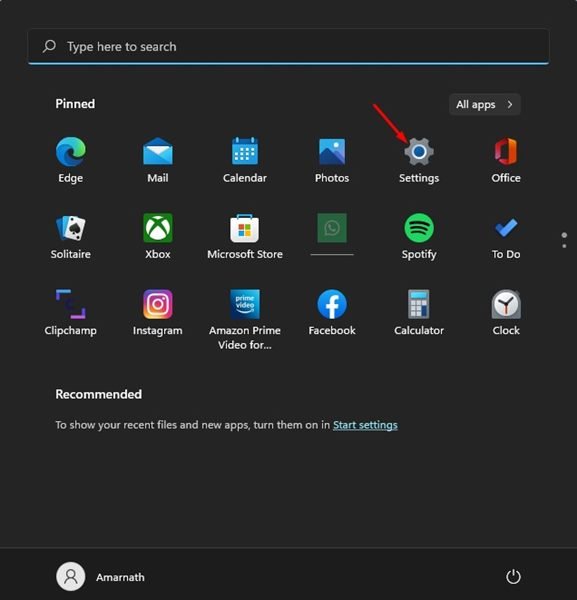
- W aplikacji Ustawienia kliknij opcję Bluetooth i urządzenia poniżej.
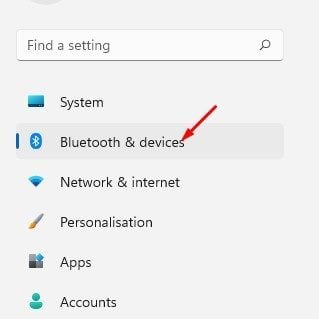
- W prawym okienku przewiń w dół i wybierz Mysz .
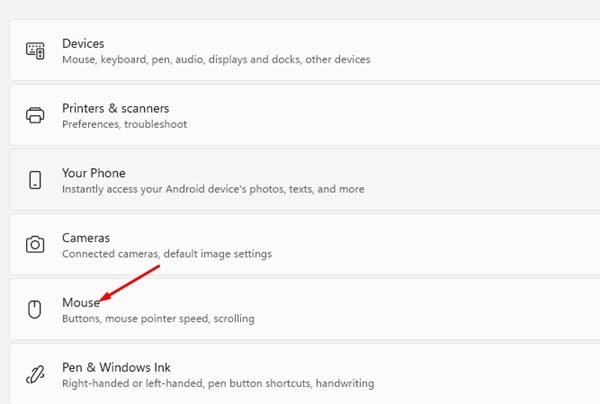
- Następnie przewiń w dół i najedź na nieaktywne okno , aby włączyć przełącznik przewijania nieaktywnego okna , aby umożliwić tę funkcję.
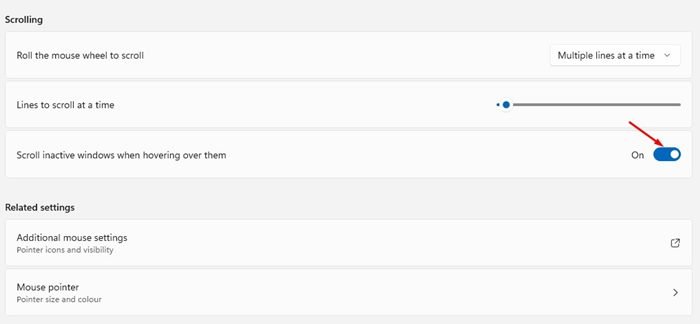
- Aby wyłączyć nieaktywne przewijanie, przełącz przełącznik przewijania nieaktywnego okna po najechaniu kursorem na nieaktywne okno .
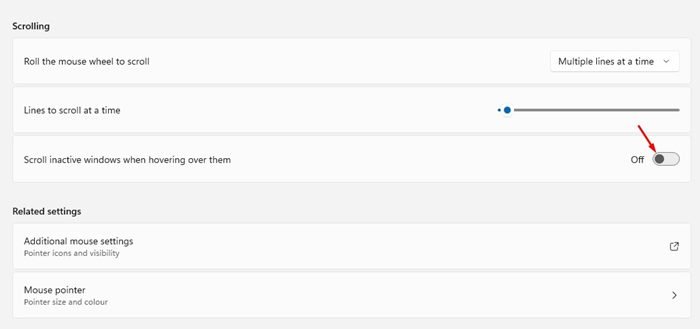
Konfiguracja została zakończona. Oto jak włączyć lub wyłączyć nieaktywne przewijanie w systemie Windows 11.
2. Włącz lub wyłącz nieaktywne przewijanie rejestru
Jeśli nie masz dostępu do aplikacji Ustawienia, możesz włączyć lub wyłączyć nieaktywną funkcję przewijania za pomocą edytora rejestru.
- Najpierw kliknij Wyszukaj w systemie Windows 11 i wpisz Regedit. Następnie otwórz edytor rejestru z listy.
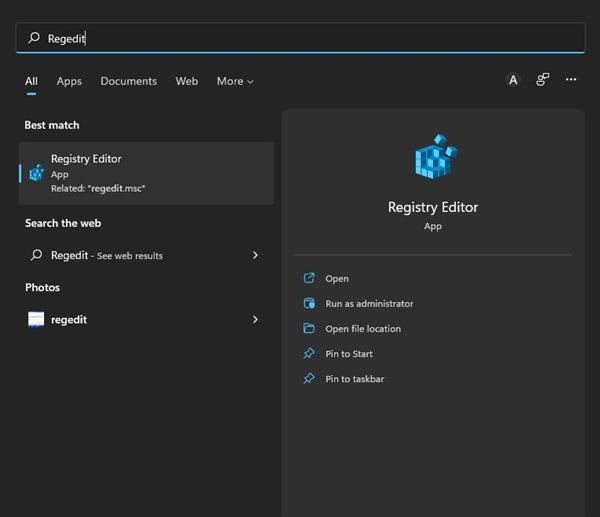
- W edytorze rejestru przejdź do:
Computer\HKEY_CURRENT_USER\Control Panel\Desktop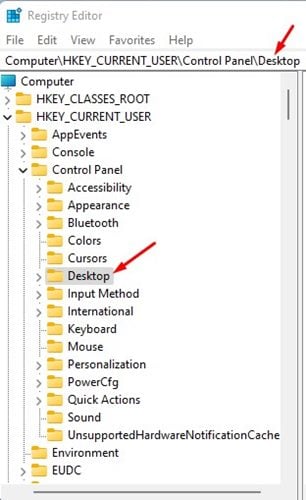
- Po prawej stronie kliknij dwukrotnie klawisz DWORD MouseWheenRouting .
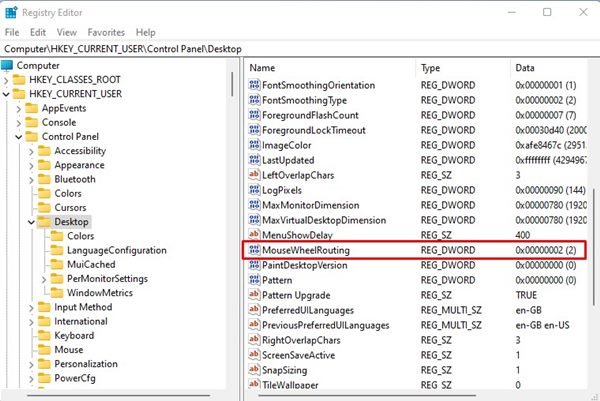
- Aby wyłączyć opcję Wyłącz przewijanie, wpisz 0 w polu Dane wartości i kliknij przycisk OK .
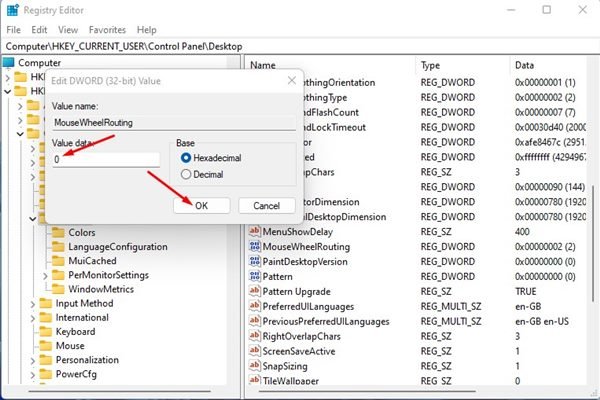
- Aby ponownie włączyć wyłączone przewijanie na urządzeniu, wprowadź 2 w polu Dane wartości z kroku 4 .
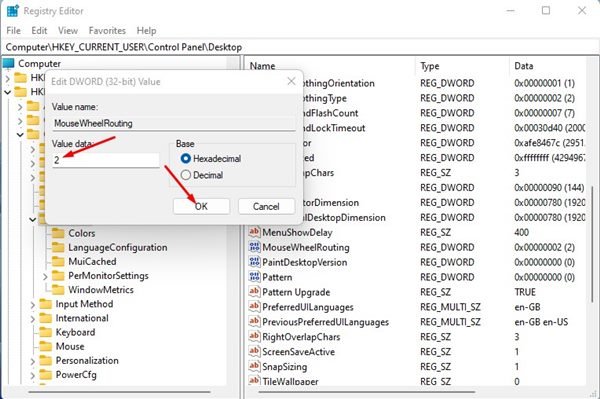
Konfiguracja jest teraz zakończona. Możesz włączyć lub wyłączyć nieaktywne przewijanie w systemie Windows 11.
Nieaktywne przewijanie w systemie Windows 11 to świetna funkcja, która pozwala zaoszczędzić kilka kliknięć. Gdy ta funkcja jest włączona, nie musisz klikać wyłączonego okna, aby rozpocząć przewijanie.
Powyżej przyjrzeliśmy się, jak włączyć lub wyłączyć przewijanie nieaktywnych okien w systemie Windows 11. Mamy nadzieję, że te informacje pomogły Ci znaleźć to, czego potrzebujesz.